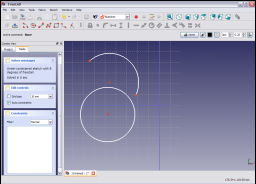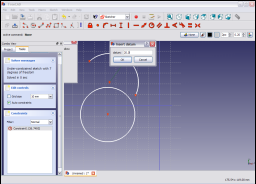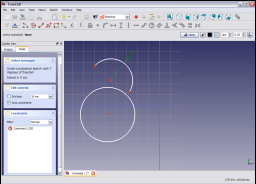Sketcher ConstrainRadius/it: Difference between revisions
Renatorivo (talk | contribs) (Created page with "Questo vincolo forza il valore del raggio di un cerchio o di un arco a un valore specifico. Si può vincolare solo un arco o un cerchio alla volta.") |
Renatorivo (talk | contribs) (Created page with "256px Selezionare un arco o un cerchio nel disegno facendo clic sull'elemento (che diventa verde scuro per indicare la selezione). [[File:Const...") |
||
| Line 4: | Line 4: | ||
| ⚫ | |||
====Operation==== |
|||
| ⚫ | |||
Selezionare un arco o un cerchio nel disegno facendo clic sull'elemento (che diventa verde scuro per indicare la selezione). |
|||
Select an arc or circle in the sketch by clicking on is ( turns dark green to indicate selection).<br /> |
|||
[[File:ConstrainRadius2.png|256px]] |
[[File:ConstrainRadius2.png|256px]] |
||
Apply the constraint by clicking on the Constrain Radius icon [[File:Constraint_Radius.png|16px]] in the Sketcher toolbar or selecting the Constrain radius menu item from the Sketcher constraints sub menu of the the Sketcher (or Part Design) menu item (depending upon which workbench is selected).<br /> |
|||
| ⚫ | |||
Applicare il vincolo cliccando sulla icona Vincola Raggio [[File:Constraint_Radius.png|16px]] nella barra degli strumenti vincoli di Schizzo oppure selezionando la voce nel menu orizzontale Vincoli di Schizzo nell'ambiente Schizzo (o nel menu di Parte per l'ambiente di lavoro Part Design). |
|||
The radius is constrained to have its current value when the constraint is applied.<br /> |
|||
To change the constraint value either double click on the constraint in the 3D display (turning red indicates the constraint is currently selected) or by double clicking on the constraint in the Constraints panel of the Tasks tab of the Combo View.<br />This will bring up a pop-up window.<br /> |
|||
[[File: |
[[File:ConstrainRadius3.png|256px]] |
||
Enter the desired value for the radius into the pop-up window and click OK to set the value of the constraint.<br /> |
|||
Quando il vincolo viene applicato, il raggio viene vincolato al suo valore corrente. |
|||
| ⚫ | |||
The constraint value is set to the value entered in the pop-up window.<br /> |
|||
Per cambiare il valore di vincolo fare doppio clic sul vincolo nel display 3D (il vincolo assume il colore rosso e indica che esso è attualmente selezionato) o fare doppio clic sul vincolo nel pannello Vincoli della scheda Attività della Vista Combinata. Si apre una finestra pop-up per impostare il valore desiderato. |
|||
| ⚫ | |||
Digitare il valore desiderato per il raggio nella finestra pop-up e fare clic su OK per impostare il valore del vincolo. |
|||
| ⚫ | |||
Il valore di vincolo viene impostato al valore immesso nella finestra pop-up. |
|||
{{clear}} |
{{clear}} |
||
Revision as of 21:15, 21 December 2013
|
|
| Posizione nel menu |
|---|
| PartDesign → Schizzo → Raggio |
| Ambiente |
| Schizzo, PartDesign |
| Avvio veloce |
| Nessuno |
| Introdotto nella versione |
| - |
| Vedere anche |
| Distanza, Orizzontale, Verticale |
Questo vincolo forza il valore del raggio di un cerchio o di un arco a un valore specifico. Si può vincolare solo un arco o un cerchio alla volta.
Selezionare un arco o un cerchio nel disegno facendo clic sull'elemento (che diventa verde scuro per indicare la selezione).
Applicare il vincolo cliccando sulla icona Vincola Raggio ![]() nella barra degli strumenti vincoli di Schizzo oppure selezionando la voce nel menu orizzontale Vincoli di Schizzo nell'ambiente Schizzo (o nel menu di Parte per l'ambiente di lavoro Part Design).
nella barra degli strumenti vincoli di Schizzo oppure selezionando la voce nel menu orizzontale Vincoli di Schizzo nell'ambiente Schizzo (o nel menu di Parte per l'ambiente di lavoro Part Design).
Quando il vincolo viene applicato, il raggio viene vincolato al suo valore corrente.
Per cambiare il valore di vincolo fare doppio clic sul vincolo nel display 3D (il vincolo assume il colore rosso e indica che esso è attualmente selezionato) o fare doppio clic sul vincolo nel pannello Vincoli della scheda Attività della Vista Combinata. Si apre una finestra pop-up per impostare il valore desiderato.
Digitare il valore desiderato per il raggio nella finestra pop-up e fare clic su OK per impostare il valore del vincolo.
Il valore di vincolo viene impostato al valore immesso nella finestra pop-up.